您好,登錄后才能下訂單哦!
您好,登錄后才能下訂單哦!
這篇文章主要介紹了iOS 11開發中如何定制iOS11應用程序圖標,具有一定借鑒價值,感興趣的朋友可以參考下,希望大家閱讀完這篇文章之后大有收獲,下面讓小編帶著大家一起了解一下。
應用程序的圖標是網狀白色圖像,它是iOS模擬器上的應用程序默認的圖標。這個圖標是可以進行改變的。以下就來實現在iOS模擬器上將HelloWorld應用程序的圖標進行更改。
(1)添加圖像logo.png到創建的項目中,添加圖像的具體步驟如下。首先右擊項目文件夾中的任意位置,彈出快捷菜單,如圖1.34所示。
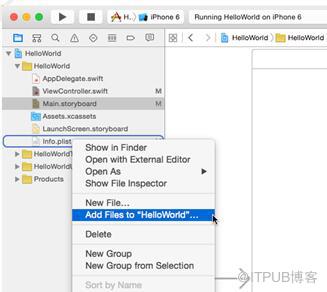
圖1.34 快捷菜單
然后,選擇Add Files to "HelloWorld"…命令,彈出選擇文件對話框,如圖1.35所示。
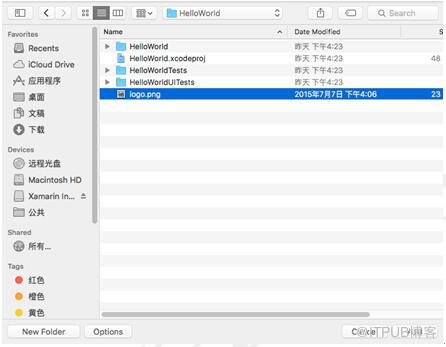
圖1.35 選擇文件對話框
最后,選擇需要添加的圖像,單擊Add按鈕,實現圖像的添加。添加后的圖像就會顯示在項目文件夾中。
注意:除了上面介紹的添加圖像的方法外,還有一種拖動的方法。具體步驟如下:
打開HelloWorld項目和logo.png所在的文件夾,如圖1.36所示。
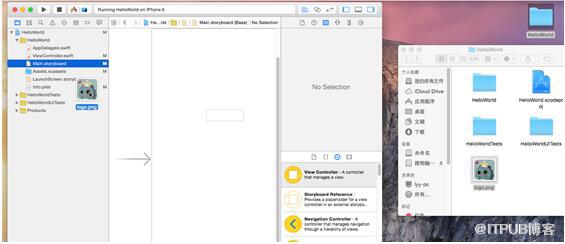
圖1.36 打開文件夾
然后,拖動logo.png圖像到HelloWorld項目的項目文件夾中,松開鼠標,彈出Choose options for adding these files:對話框,如圖1.37所示。
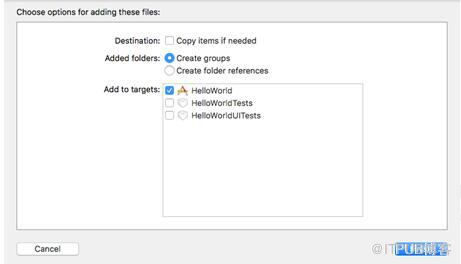
圖1.37 Choose options for adding these files:對話框
最后,單擊Finish按鈕,圖像logo.png就被添加到HelloWorld項目的項目文件夾中了。
注意:iOS 11的圖標尺寸必須是120*120像素的。
(2)單擊打開項目文件夾中的Info.plist文件,在其中添加一項Icon files,在其下拉菜單的Value中輸入添加到項目文件夾中的圖片,如圖1.38所示。
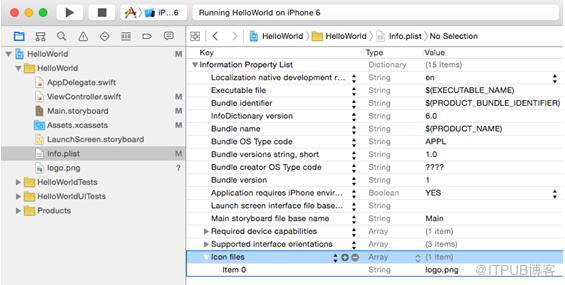
圖1.38 Info.plist文件
此時運行程序,在返回iOS模擬器的主界面后,會看到如圖1.39所示的效果。

圖1.39 運行效果
感謝你能夠認真閱讀完這篇文章,希望小編分享的“iOS 11開發中如何定制iOS11應用程序圖標”這篇文章對大家有幫助,同時也希望大家多多支持億速云,關注億速云行業資訊頻道,更多相關知識等著你來學習!
免責聲明:本站發布的內容(圖片、視頻和文字)以原創、轉載和分享為主,文章觀點不代表本網站立場,如果涉及侵權請聯系站長郵箱:is@yisu.com進行舉報,并提供相關證據,一經查實,將立刻刪除涉嫌侵權內容。